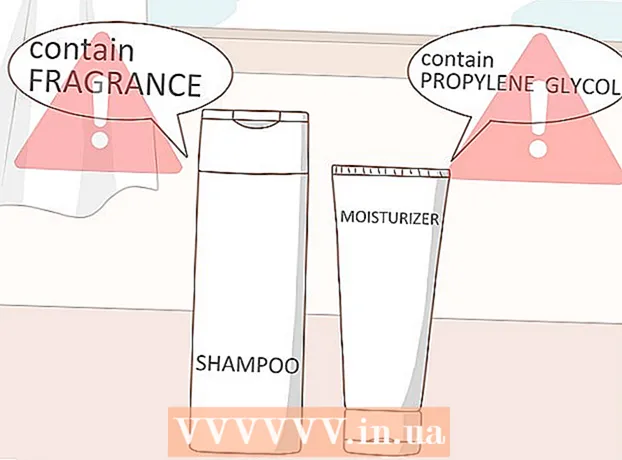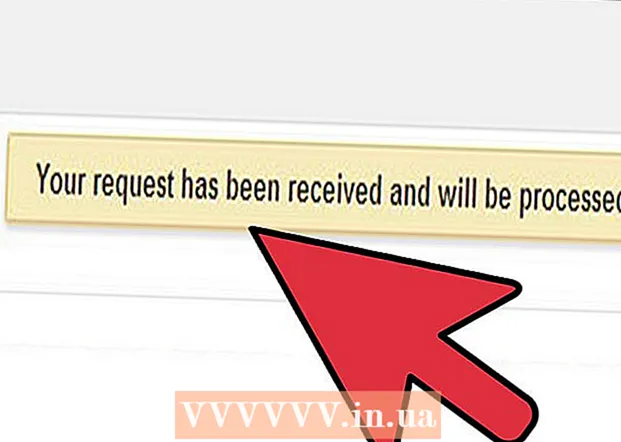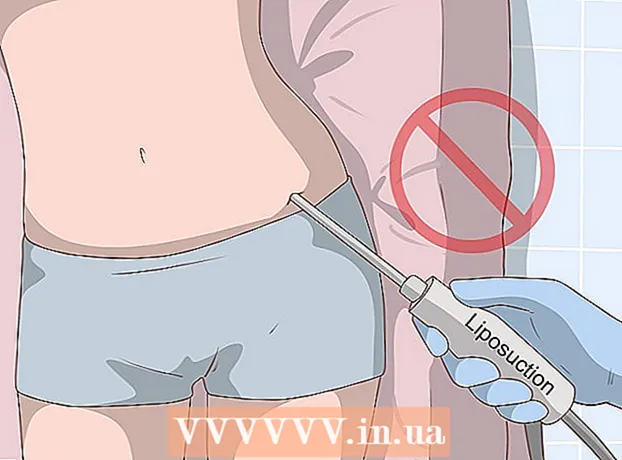Autore:
William Ramirez
Data Della Creazione:
17 Settembre 2021
Data Di Aggiornamento:
1 Luglio 2024

Contenuto
Questo articolo ti mostrerà come cambiare la lingua sul tuo computer. Ciò influenzerà il testo utilizzato nei menu e nelle finestre. Puoi cambiare la lingua sia su Windows che su Mac OS X. Tieni presente che i metodi descritti qui non ti permetteranno di cambiare la lingua del tuo browser web o di altri programmi.
Passi
Metodo 1 di 2: su Windows
 1 Apri il menu di avvio
1 Apri il menu di avvio  . Per fare ciò, fai clic sul logo di Windows nell'angolo in basso a sinistra dello schermo.
. Per fare ciò, fai clic sul logo di Windows nell'angolo in basso a sinistra dello schermo. - Oppure premi il tasto Windows sulla tastiera.
 2 Fare clic su "Opzioni"
2 Fare clic su "Opzioni"  . È un'icona a forma di ingranaggio nella parte inferiore sinistra del menu Start.
. È un'icona a forma di ingranaggio nella parte inferiore sinistra del menu Start.  3 Clicca su Tempo e lingua. Si trova al centro della finestra Opzioni.
3 Clicca su Tempo e lingua. Si trova al centro della finestra Opzioni.  4 Fare clic sulla scheda lingua e standard regionali. Troverai questa opzione nell'angolo sinistro della finestra.
4 Fare clic sulla scheda lingua e standard regionali. Troverai questa opzione nell'angolo sinistro della finestra.  5 Clicca su Aggiungi lingua. Questa opzione si trova accanto al grande segno + nella sezione Lingue al centro della pagina.
5 Clicca su Aggiungi lingua. Questa opzione si trova accanto al grande segno + nella sezione Lingue al centro della pagina.  6 Scegli la lingua. Seleziona la lingua che utilizzerai sul tuo computer.
6 Scegli la lingua. Seleziona la lingua che utilizzerai sul tuo computer.  7 Scegli un dialetto. Cliccando sulla lingua richiesta si aprirà una pagina con l'elenco dei dialetti regionali; clicca su un dialetto per selezionarlo.
7 Scegli un dialetto. Cliccando sulla lingua richiesta si aprirà una pagina con l'elenco dei dialetti regionali; clicca su un dialetto per selezionarlo. - La lingua selezionata potrebbe non avere dialetti.
 8 Fare clic sulla lingua aggiunta. Apparirà sotto la lingua corrente nella sezione Lingue. Si aprirà una finestra con un elenco di opzioni.
8 Fare clic sulla lingua aggiunta. Apparirà sotto la lingua corrente nella sezione Lingue. Si aprirà una finestra con un elenco di opzioni.  9 Clicca su Parametri. Questo pulsante apparirà sotto la lingua. Si aprirà una finestra con le impostazioni della lingua.
9 Clicca su Parametri. Questo pulsante apparirà sotto la lingua. Si aprirà una finestra con le impostazioni della lingua.  10 Scarica un pacchetto di lingue. Fare clic su Download nella sezione Download Language Pack in alto a sinistra della pagina.
10 Scarica un pacchetto di lingue. Fare clic su Download nella sezione Download Language Pack in alto a sinistra della pagina. 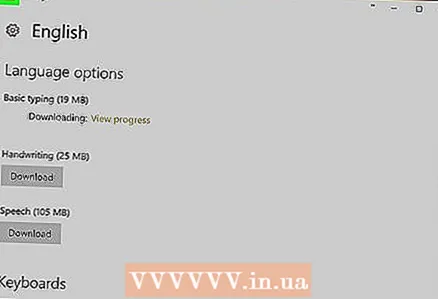 11 Fare clic sull'icona
11 Fare clic sull'icona  . Si trova nell'angolo in alto a sinistra dello schermo.
. Si trova nell'angolo in alto a sinistra dello schermo.  12 Fare nuovamente clic sulla lingua e fare clic su Rendilo la lingua corrente. Troverai questo pulsante sotto la lingua. La lingua selezionata si sposterà nella parte superiore della sezione Lingue e diventerà la lingua corrente per tutti i menu, le finestre e gli altri elementi integrati visualizzati sullo schermo.
12 Fare nuovamente clic sulla lingua e fare clic su Rendilo la lingua corrente. Troverai questo pulsante sotto la lingua. La lingua selezionata si sposterà nella parte superiore della sezione Lingue e diventerà la lingua corrente per tutti i menu, le finestre e gli altri elementi integrati visualizzati sullo schermo.  13 Riavvia il computer. Apri il menu di avvio, fai clic sull'icona
13 Riavvia il computer. Apri il menu di avvio, fai clic sull'icona  e fare clic su "Riavvia". Quando il computer si riavvia e hai effettuato l'accesso, le modifiche avranno effetto.
e fare clic su "Riavvia". Quando il computer si riavvia e hai effettuato l'accesso, le modifiche avranno effetto.
Metodo 2 di 2: su Mac OS X
 1 Apri il menu Apple
1 Apri il menu Apple  . Fare clic sul logo Apple nell'angolo in alto a sinistra dello schermo. Si aprirà un menu a tendina.
. Fare clic sul logo Apple nell'angolo in alto a sinistra dello schermo. Si aprirà un menu a tendina.  2 Clicca su Impostazioni di sistema. È vicino alla parte superiore del menu a discesa.
2 Clicca su Impostazioni di sistema. È vicino alla parte superiore del menu a discesa.  3 Clicca su Lingua e regione. È un'icona a forma di bandiera nella parte superiore della finestra Preferenze di Sistema.
3 Clicca su Lingua e regione. È un'icona a forma di bandiera nella parte superiore della finestra Preferenze di Sistema.  4 Clicca su +. Questa icona si trova nell'angolo inferiore sinistro della casella Lingua preferita sul lato sinistro della finestra Lingua e regione. Si aprirà una finestra pop-up con un elenco di lingue.
4 Clicca su +. Questa icona si trova nell'angolo inferiore sinistro della casella Lingua preferita sul lato sinistro della finestra Lingua e regione. Si aprirà una finestra pop-up con un elenco di lingue.  5 Scorri verso il basso per selezionare la tua lingua preferita e poi premi Aggiungere.
5 Scorri verso il basso per selezionare la tua lingua preferita e poi premi Aggiungere. 6 Clicca su Usa [Lingua]quando richiesto. È un pulsante blu nell'angolo in basso a destra della finestra. Questo imposterà la lingua selezionata come lingua corrente.
6 Clicca su Usa [Lingua]quando richiesto. È un pulsante blu nell'angolo in basso a destra della finestra. Questo imposterà la lingua selezionata come lingua corrente. - Se hai saltato questo passaggio, trascina la lingua aggiunta in cima all'elenco Lingua preferita.
 7 Riavvia il computer per rendere effettive le modifiche.
7 Riavvia il computer per rendere effettive le modifiche.
Consigli
- La modifica della lingua del sistema non cambierà la lingua del programma. Per cambiare la lingua del programma, selezionala durante l'installazione o nelle sue impostazioni.
Avvertenze
- Non modificare la lingua del sistema in una che non comprendi o se non puoi ripristinare la lingua precedente.